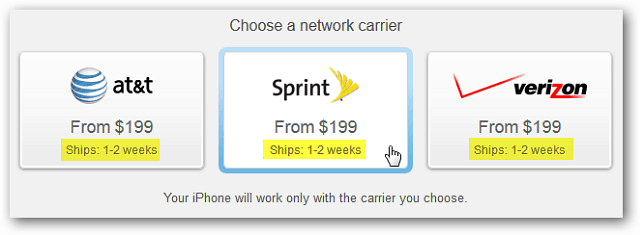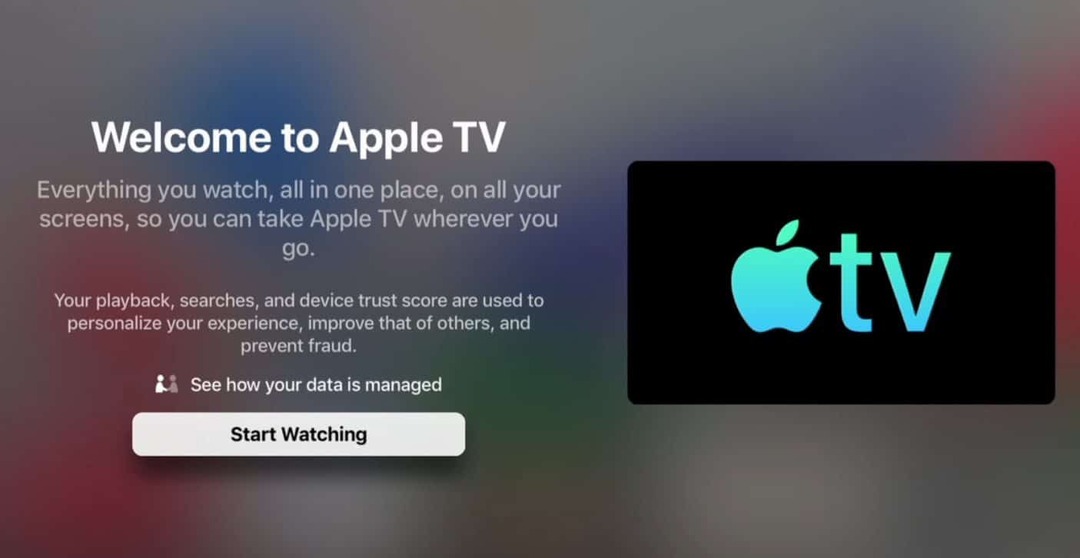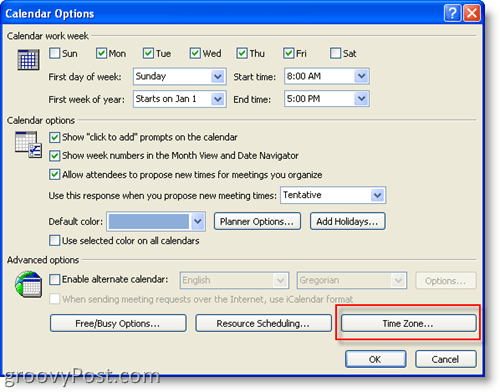Cómo explorar el contenido de un archivo .docx en Windows 7
Oficina De Microsoft Microsoft Vindovs 7 / / March 19, 2020
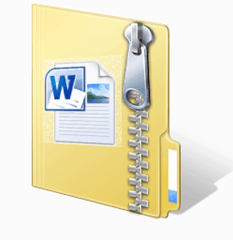 Aquí hay un secreto poco conocido: los archivos .docx creados por Microsoft Office u Open Office no son solo un archivo. Son archivos contenedores que contienen archivos XML y otros archivos que componen el documento de Word que ha creado y guardado. Puede explorar y extraer el contenido de un archivo .docx tal como lo haría con un archivo .zip. Esto es útil para una variedad de tareas, incluida la recuperación de datos de un archivo .docx dañado para extraer imágenes y otros medios de un .docx. En este tutorial, le mostraré una manera increíblemente fácil de explorar el contenido de un archivo .docx.
Aquí hay un secreto poco conocido: los archivos .docx creados por Microsoft Office u Open Office no son solo un archivo. Son archivos contenedores que contienen archivos XML y otros archivos que componen el documento de Word que ha creado y guardado. Puede explorar y extraer el contenido de un archivo .docx tal como lo haría con un archivo .zip. Esto es útil para una variedad de tareas, incluida la recuperación de datos de un archivo .docx dañado para extraer imágenes y otros medios de un .docx. En este tutorial, le mostraré una manera increíblemente fácil de explorar el contenido de un archivo .docx.
Paso 1
Localice un archivo .docx en su disco duro. Nota: si aún no lo has hecho, debes Configure Windows 7 para mostrar extensiones de archivo.
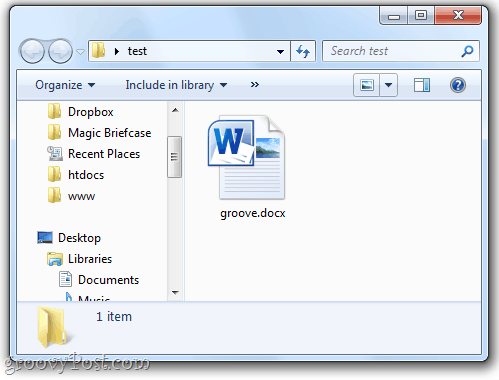
Paso 2
Botón derecho del ratón el documento y elija Rebautizar.
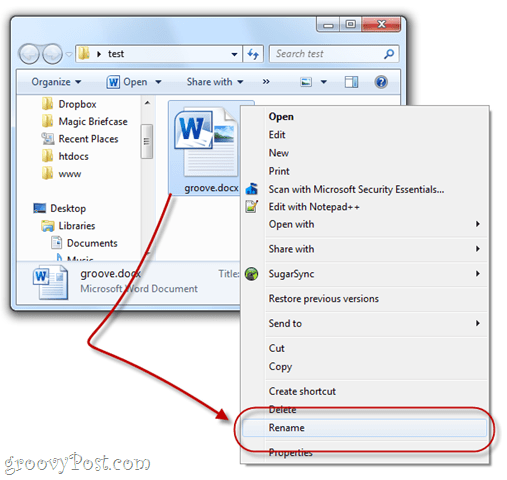
Paso 3
Añade el .Código Postal extensión al nombre del archivo. Deje el resto del nombre de archivo intacto.
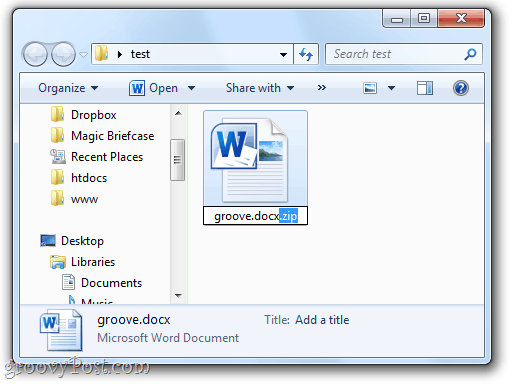
Etapa 4
Cuando Windows te pregunta:
Si cambia una extensión de nombre de archivo, el archivo podría volverse inestable. ¿Estás seguro de que quieres cambiarlo?
Hacer clicsi.
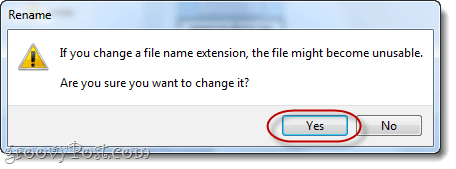
Paso 5
Notará que el ícono del archivo cambiará al de una carpeta comprimida (comprimida). Haga doble clic para explorarlo.
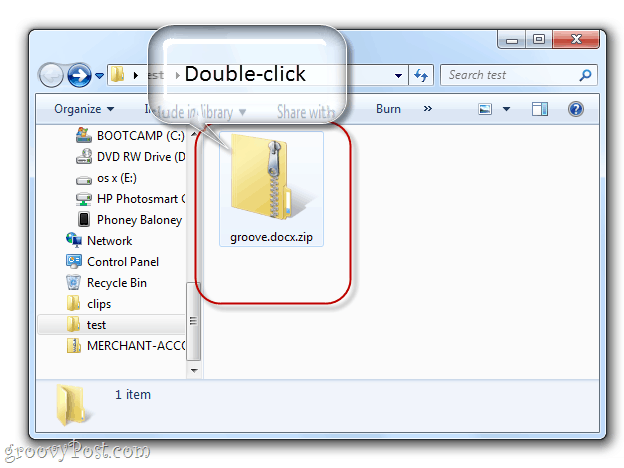
Ahora verás el contenido del archivo .docx. Habrá un par de carpetas aquí, incluyendo _rels, docProps y word. La mayoría de las cosas buenas están en palabra.
Paso 6
Si desea editar cualquiera de los archivos .xml, debe extraer una copia del archivo .xml arrastrando y soltando a otra carpeta, como el escritorio.
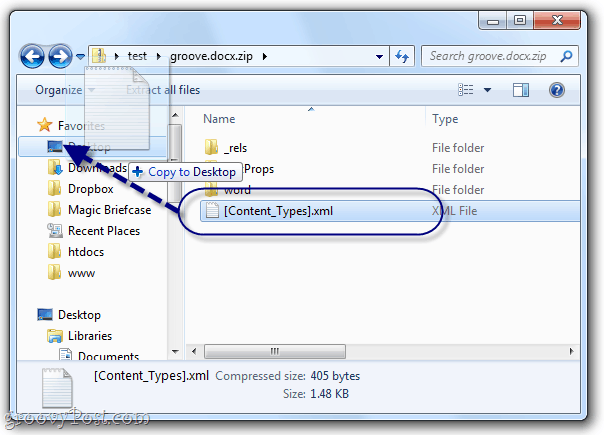
Use un programa como Notepad.exe o Notepad ++ para editarlo en texto plano.
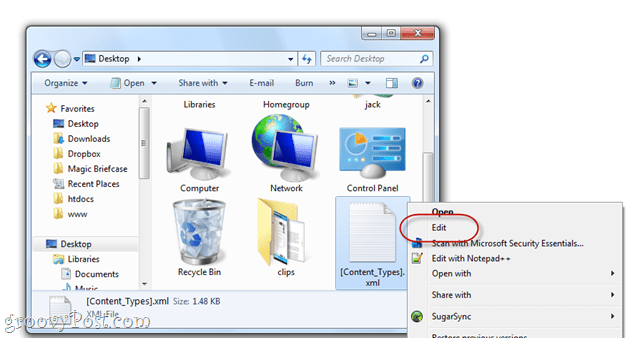
Nota: Puede abrir y ver archivos .xml sin extraerlos del archivo .docx, pero cuando vaya a guardar los cambios, tendrá que hacerlo fuera del archivo de todos modos.
Después de realizar los cambios en el archivo .xml, arrastrar y soltar el archivo editado de su escritorio vuelve a la carpeta de donde vino en la carpeta .docx.
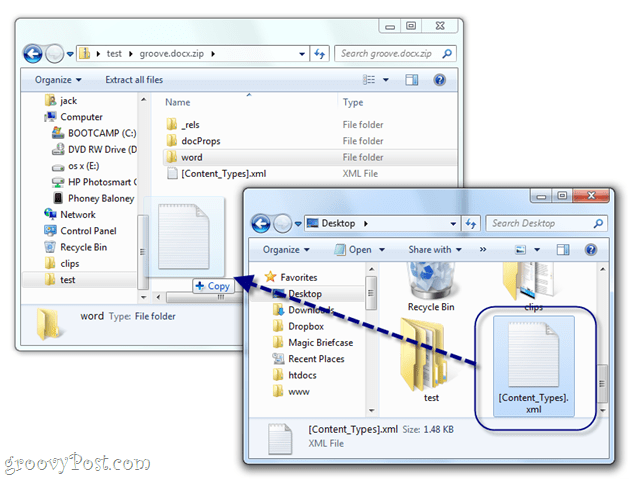
Cuando se le solicite, elija Copiar y reemplazar.
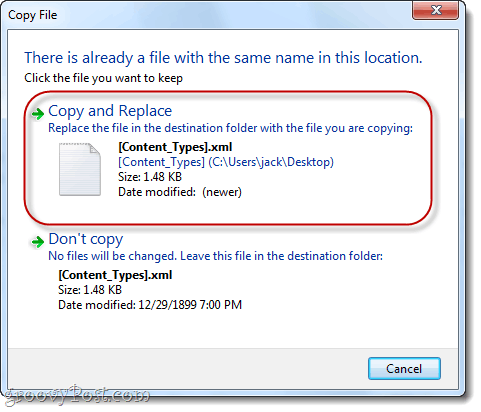
Paso 7
Cuando haya terminado de jugar en el archivo .docx, regrese y cámbiele el nombre nuevamente, pero esta vez eliminar el .Código Postal extensión.
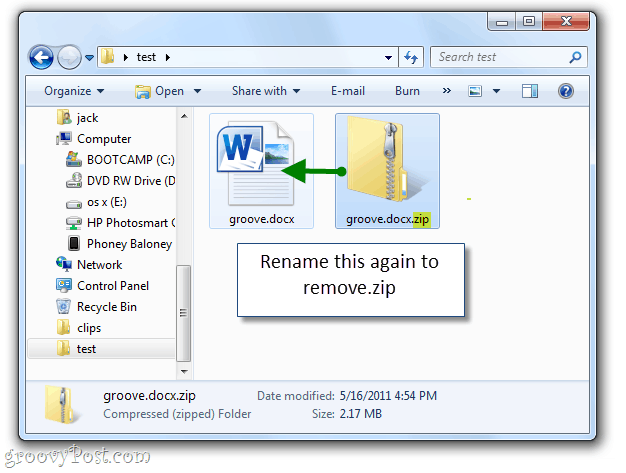
Ahora puede abrirlo en Word u Open Office.
Entonces, ahora sabes cómo hurgar en un archivo .docx. Estén atentos para el próximo groovyPost, donde les mostraré algunas formas útiles de editar archivos .docx y .xml manualmente.